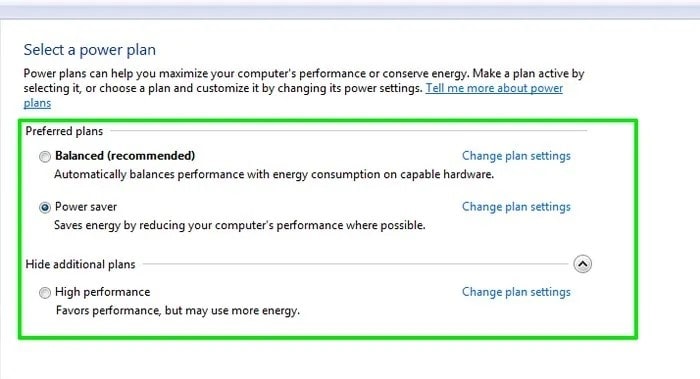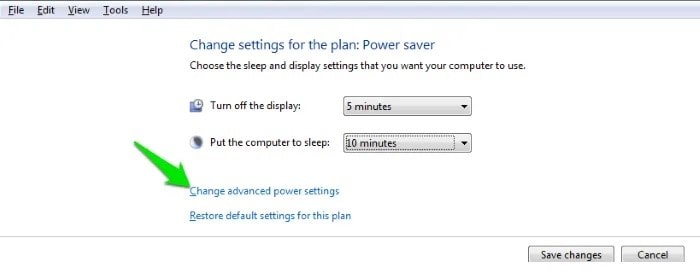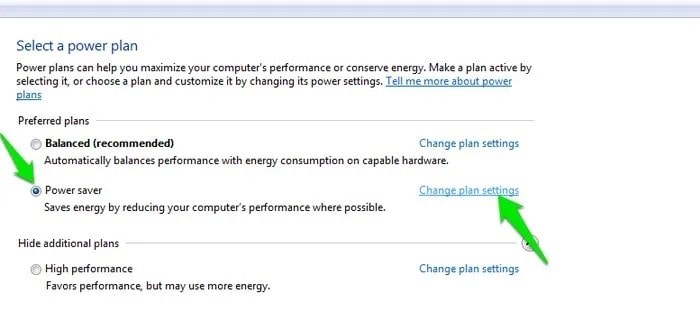Power option و پلن های آن در ویندوز

Power option و پلن های آن در ویندوز
پاور آپشن (Power Option) را میتوانیم در بین مهمترین بخشهای ویندوز جای دهیم که با تنظیم آن میتوان در مصرف برق سیستم به شکل چشمگیری صرفهجویی کرد. پاور آپشن دارای پلنها و برنامههای مختلفی است و برای اینکه سیستم بتواند عملکرد درستی داشته باشد، نیاز است این بخشها به خوبی تنظیم شوند. در ادامه این مطلب قصد داریم به بررسی Power Option و پلن های آن در ویندوز بپردازیم؛ ازاینرو تا انتهای مقاله دنبالکننده ما باشید.
نگاهی به Power Option در ویندوز
Power Option یکی از ویژگیهای منحصربهفرد در کنترل پنل ویندوز به شمار میرود که با کمک آن میتوانید نحوه استفاده و صرفهجویی در انرژی سیستم کامپیوتر را سفارشی کنید. شما میتوانید تنظیمات این قسمت را برای بهینهسازی عملکرد یا صرفهجویی در انرژی مطابق با ترجیحات خود تنظیم کنید. Power Option و پلن های آن در ویندوز میتوانند به طور قابلتوجهی روی عملکرد و همچنین عمر باتری رایانه شما تاثیرگذار واقع شوند.
با پیکربندی این تنظیمات شما میتوانید کنترل کنید که:
- چه زمانی سیستم به حالت Sleep برود،
- چه زمانی صفحه نمایش خاموش شود،
- با چه سرعتی سختافزارها به حالت تعلیق در بیایند.
پلنهای مختلف Power Option در ویندوز
پلنهایی که در Power Option وجود دارند، میتوانند به نوبه خود باعث افزایش کارایی سیستم شوند. برای اینکه سیستم شما بهینه کار کند، میتوانید با کمک دستورالعملهای موجود نسبت به تنظیم آنها اقدام کنید. در لیست زیر به معرفی این پلنها میپردازیم:
Balanced؛ پلنی برای کارایی بهتر سختافزارها
این گزینه همانطور که از نامش مشخص است، میتواند باعث ایجاد تعادل شود. با تنظیم این گزینه میتوانید در کنار ذخیره انرژی، از کارایی بهتر و سریعتر سختافزارها نیز بهرهمند شوید. بهطورکلی سیستم به صورت خودکار برای عملکرد بهتر این گزینه را به کاربران پیشنهاد میدهد.
Hight Performance؛ اجرای برنامهها با توان بیشتر و کارآمدتر
در مقاله Power Option و پلن های آن در ویندوز قصد داریم به معرفی Hight Performance بپردازیم. اگر هنگام کار با سیستم به برق شهری مستقیماً وصل هستید، میتوانید از این پلن پاور آپشن بهره ببرید. با فعال کردن این گزینه میتوانید از کارایی منحصربهفرد سختافزارها استفاده کنید.
زمانی که این گزینه را فعال میکنید، سختافزارها ولتاژ بیشتری مصرف میکنند و در نهایت قدرت و کارایی آنها نیز افزایش پیدا خواهد کرد. CPU از جمله بخشهایی به شمار میآید که با فعال کردن گزینه Hight Performance میتوان بیشترین کارایی را از آن شاهد بود.
Green Mode؛ جلوگیری از رفتن به حالت Sleep Mode
اگر میخواهید کارایی سیستم افزایش پیدا کند و همچنین از رفتن کامپیوتر به حالت Sleep Mode جلوگیری کنید، پیشنهاد میدهیم از همین گزینه بهره ببرید. لازم به ذکر است گزینه گرینمود برای ویندوزهای هفت و پایینتر از آن وجود ندارد.
Power Saver؛ صرفهجویی در مصرف باتری لپتاپ
یکی از مباحث مهم در مقاله Power Option و پلن های آن در ویندوز، Power Saver است. در حالت عادی استفاده از این گزینه پیشنهاد نمیشود؛ اما اگر در حالت اضطراری هستید و باتری لپتاپ شما رو به کم شدن است، میتوانید نسبت به فعال کردن گزینه Power Saver اقدام کنید. البته این پلن کاربردهای دیگری نیز دارد. زمانی که این پلن را انتخاب میکنید، با گزینه Change plan settings روبهرو خواهید شد.
گزینه تغییر تنظیمات در Power Saver
با انتخاب این گزینه دو تایمر در راستای پیکربندی برای شما نشان داده میشوند که شامل گزینههای زیر هستند:
- Display turn off time
- Sleep timer
زمانی که این گزینهها روشن باشند، در آن صورت وقتی لپتاپ را بر روی حالت Sleep میگذارید، باتوجهبه سختافزارهای موجود بین پنج تا پانزده وات انرژی مصرف میشود. همچنین اگر صفحه نمایش شما برای چند دقیقه کار نکند، سیستم به حالت Sleep میرود. شما میتوانید گزینه اول را روی تایمر پنج دقیقه و گزینه دوم را روی ده دقیقه تنظیم کنید. سپس شما میتوانید روی گزینه Change advanced power settings کلیک کنید.
چندین پلن در این بخش نمایش داده میشوند که میتوانید تنظیمات هرکدام را مطابق با نیازهای خود تغییر دهید؛ از جمله:
- Hard Disk: دیسکها برای نوشتن و خواندن دادهها شروع به چرخیدن میکنند و همین باعث خواهد شد توان زیادی مصرف شود. زمانی که روی گزینه Turn of hard disk after کلیک میکنید، میتوانید با تنظیم زمان آن را روی حالت خاموش قرار دهید. مثلاً میتوانید تایمر را روی ده دقیقه تنظیم کنید تا اگر سیستم در این زمان بیکار بود، هارد دیسک نیز از چرخش بایستد. با این کار میتوانید عمر هارد دیسک را افزایش دهید.
- Wireless Adapter Settings: با تنظیم این گزینه، سیستم هنگام اتصال بیسیم توان و انرژی کمتری را مورد استفاده قرار خواهد داد.
- تنظیمات USB: برخی از دستگاههای USB وجود دارند که برای داشتن عملکرد به برق نیاز ندارند. شما میتوانید بر روی گزینه USB Selective Suspend Setting کلیک کرده و آن را روی حالت Enabled قرار دهید. با این کار در زمان بیکاری USB برقی مصرف نخواهد شد.
بهطورکلی Power Option و پلن های آن در ویندوز میتوانند بیشترین کارایی سیستم را به ارمغان بیاورند. اگر از لپتاپ خود زیاد کار میکشید، حتماً این گزینهها را فعال کنید تا سیستم بهینهترین عملکرد ممکن را داشته باشد. همچنین اگر سؤالات بیشتری ذهن شما را درگیر کردهاند، میتوانید با ما در تماس باشید.
چگونه به قسمت Power Option وارد شویم؟
حالا که با Power Option و پلن های آن در ویندوز آشنا شدید، قصد داریم به نحوه دسترسی به این بخش اشاره داشته باشیم. برای این کار باید چند مرحله ساده و ابتدایی را طی کنید و پیچیدگی خاصی ندارد. در ابتدای کار به سمت منوی استارت بروید و گزینه Power Option را جستجو کنید.
بعد از جستجو و نشان دادن گزینهها، روی کلمه Power Option کلیک کنید. باتوجهبه اینکه سیستم شما کامپیوتر است یا لپتاپ با گزینههای متفاوتی آشنا خواهید شد. طبق پلنهایی که برای شما شرح دادیم میتوانید آنها را انتخاب و فعال کنید تا سیستم کارایی متفاوتی از خود نشان دهد. همچنین راه دیگری که میتوانید وارد این تنظیمات شود، استفاده از بخش کنترل پنل (Control Panel) است.
به دنبال کسب مهارت کامپیوتری هستید؟
همانطور که مشاهده کردید Power Option و پلن های آن در ویندوز میتوانند برای سیستم شما بسیار کاربردی واقع شوند و کارایی سختافزارها را به شکل چشمگیری افزایش دهند. حالا تصور کنید درون کامپیوتر و برنامههای آن کلی نکات نهفته وجود دارند که هنوز با آنها آشنایی ندارید؛ به همین علت به شما پیشنهاد میدهیم در دورههای کامپیوتری که توسط مدرسان برگزار میشوند، شرکت داشته باشید.
عاطفه مقدسزاده با بهرهمندی از دانش کامپیوتری برگزارکننده بهترین دورهها است. باتوجهبه کیفیت بالای دورهها، قیمتها استثنایی و مقرونبهصرفه هستند. شما با شرکت در این دورهها میتوانید به مهارتهای منحصربهفردی دسترسی پیدا کنید. برای کسب اطلاعات کاملتر میتوانید از طریق راههای ارتباطی با ما در تماس باشید.
سخن آخر
در این قسمت سعی کردیم شما را با Power Option و پلن های آن در ویندوز آشنا کنیم. بهطورکلی هرکدام از این پلنها کارایی منحصربهفرد خود را دارند؛ اما هدف مشترک تمامی آنها بهینه کردن عملکرد سیستم است.این مباحث بسیار جامع بوده و با نکات گوناگونی همراه هستند؛ به همین علت پیشنهاد میدهیم حتماً در دورههای مرتبط شرکت کنید.